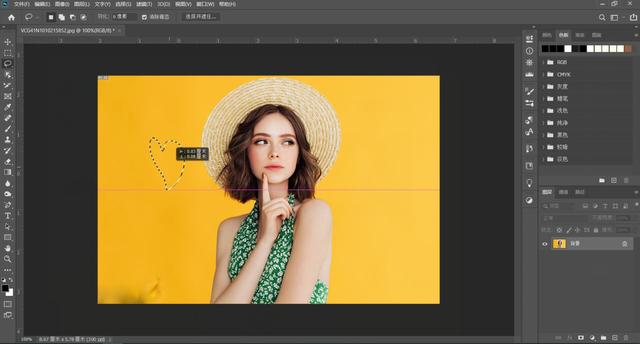这次给大家带来的是PS参考线和尺子的知识。PS的“尺子”常用来帮助用户绘制尺寸精确的物体。“指南”以浮动状态显示在图像上方,通常与“标尺”一起使用,可以帮助用户准确定位图像或元素。
PS参考线和标尺的使用:
1.打开PS软件,在里面打开一张图片,然后用鼠标点击(查看)选项。
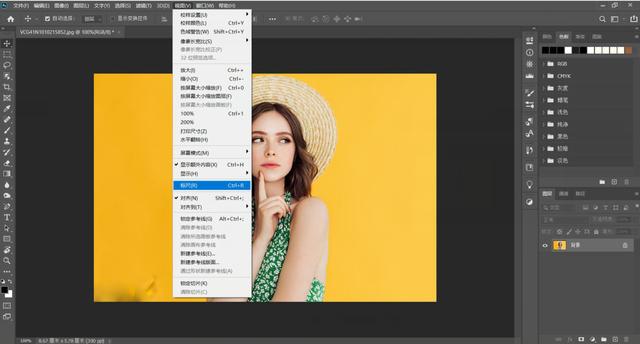
2.如图,在下拉菜单中找到并选择标尺选项。(也可以用快捷键Ctrl+R打开)
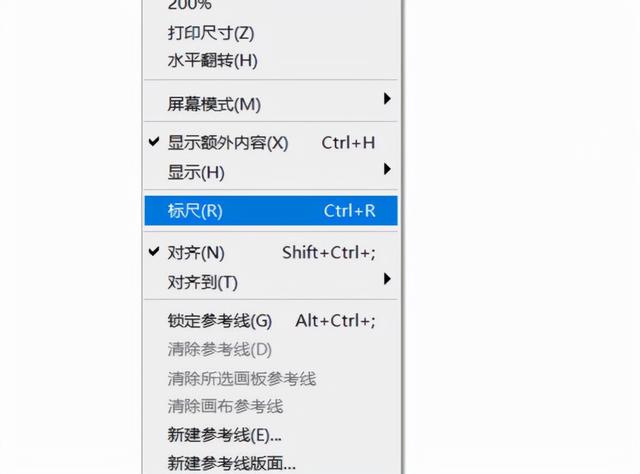
3.如图,我们把鼠标指针放在标尺上,按住鼠标左键移动,这样基准线就出来了。
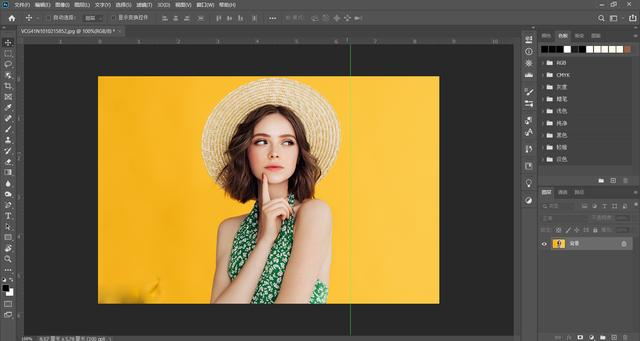
4.如果要移动辅助线,可以使用移动工具,然后将鼠标放在辅助线上。当光标变为分隔线形状时,按住鼠标左键拖动移动引导线,如下图所示:

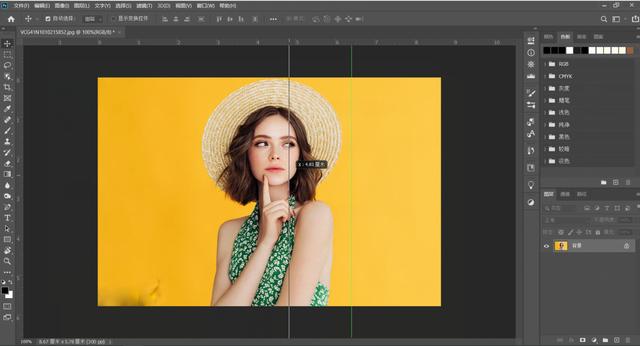
有时候,我们不需要参考线的帮助,怎么办?如果需要关闭辅助线,可以使用移动工具(移动工具快捷键:V)将辅助线拖出画布,然后就可以删除了。您也可以选择视图-清除参考线或删除它们。
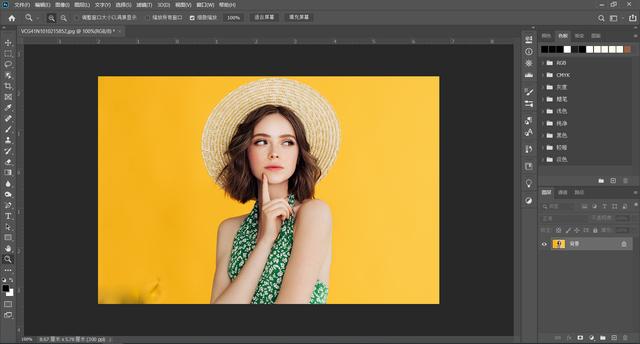
另外,默认情况下,标尺的原点位于窗口的左上方,我们可以修改原点的位置。将鼠标放在原点上,然后用鼠标左键拖动原点,十字准线就会显示在屏幕上。松开鼠标左键后,松开的地方会成为原点的新位置,此时原点的编号也会发生变化,如下图所示:
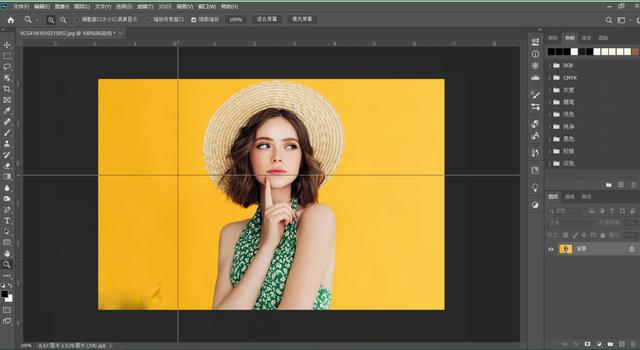
智能指南:单击菜单栏上的菜单命令视图→显示→智能指南,以启用智能指南。如下图:
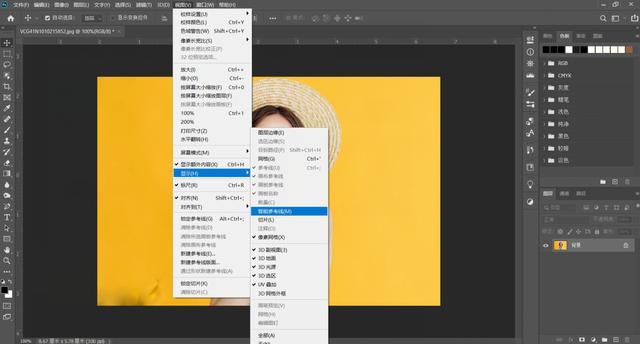
智能参考线有助于形状、切片和选择。启用智能参考线后,在绘制形状、创建选区或切片时,智能参考线将自动出现在画布中,粉红色线条是智能参考线,如下图所示: